 Share
Share
Se pare că obsesia industriei de web design chiar acum este capacitatea de a crea o "secțiune featured". Deși o dată s-ar fi cerut o mare abilitate, nu mai este cazul. În acest ecran, vă voi arăta cum să creați cu ușurință o secțiune recomandată care să poată fi scrollată utilizând unul dintre temele populare ale Theme Forest ca referință. Să intrăm în asta!


* Ne pare rău despre calitatea audio mai mică decât cea perfectă. Am vrut să ridic un microfon condensator în această săptămână, dar am fost foarte ocupat. Promit să am grijă de ASAP. De asemenea, dacă sunteți interesat în crearea de tutoriale video pentru noi, trimiteți-mi un e-mail la [email protected].
Puteți vedea și cumpăra tema lui Justin aici.
Ca întotdeauna cu un plugin nou, primul pas este să vizitezi site-ul creatorului și să descarci pluginul. Tot ce veți avea nevoie este un mic fișier Javascript - și, bineînțeles, o copie a bibliotecii de bază jQuery. În timp ce sunteți la acest site, faceți câteva momente pentru a trece peste concepte. Veți fi uimiți de cât de simplu este implementarea, relativ vorbind (sau tastând?).

După ce ați salvat fișierul Javascript pe hard disk, importați-l într-o nouă aplicație web așa cum este.
* Rețineți că ar trebui să importați biblioteca de bază înainte de jFlow. În caz contrar, veți obține unele erori evidente!
Pentru a utiliza pluginul jFlow, va trebui să înțelegeți funcția unor ID-uri și clase.
Numarul 1 Nr. 2 Numarul 3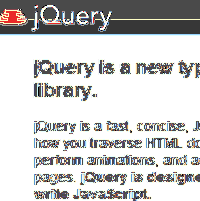
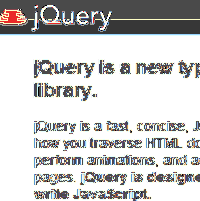
Iată o imagine prezentată. Frumos!
Iată o altă imagine bine prezentată. Frumos!
Aici este o ultima imagine extrem de interesanta. Frumos!
Să mergem puțin peste asta.
Codul pe care trebuie să-l scriem este destul de simplu. Mai întâi, revedeți scenariul final și apoi voi trece peste fiecare linie.
$ ((controller). jFlow (diapozitive: "#slides", lățime: "980px", înălțime: "313px", durata: 600);
Asta e!. În primul rând, așteptăm momentul în care documentul este gata să fie traversat. Apoi, apucăm controlerul div și apelăm metoda "jFlow". Există mulți parametri disponibili pentru noi, dar vom folosi doar câteva.
Singurul lucru pe care doriți să îl implementați este un anumit stil CSS. Cu toate acestea, jFlow va funcționa perfect fără ea. Aceasta ar fi evident numai din motive estetice. Dacă dorești mai multe informații, mă duc mai mult în scenă.

Singurul lucru pe care doriți să îl implementați este un anumit stil CSS. Cu toate acestea, jFlow va funcționa perfect fără ea. Aceasta ar fi evident numai din motive estetice. Dacă dorești mai multe informații, mă duc mai mult în scenă.
Aspectul de mai sus este intenționat simplu. Vă las să vă imaginați toate utilizările diferite!
Acum câteva săptămâni, Chris Coyier a creat un tutorial pe un plugin similar - "codaSlider". Am folosit personal plugin-ul în câteva proiecte, cu toate acestea, am descoperit că jFlow este mult mai simplu și mai ușor de utilizat. Oricum, ambele sunt pluginuri puternice. Utilizați-le cu înțelepciune.
Puteți adăuga feedul nostru RSS la podcasturile dvs. ITUNES, efectuând următoarele:
Ar trebui să o facă! Ecranul va fi, de asemenea, căutat pe ITUNES în următoarele douăzeci și patru de ore.
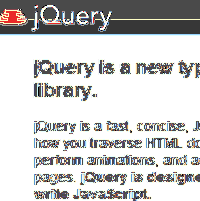
Acesta este site-ul home al pluginului jFlow. Veți începe să utilizați fișierul Javascript împreună cu câteva exemple utile.
Vizitati site-ul

Dacă sunteți în căutarea de a afla mai multe, sau de a face pur și simplu niște bani în plus, asigurați-vă că plătiți o vizită la ThemeForest.net.
Vizitati site-ul

Verificați un alt plugin jQuery care efectuează o funcție similară. În acest tutorial, Chris Coyier vă va arăta cum puteți implementa pluginul slider-ului coda pentru a crea un blogroll frumos.
Citiți articolul
